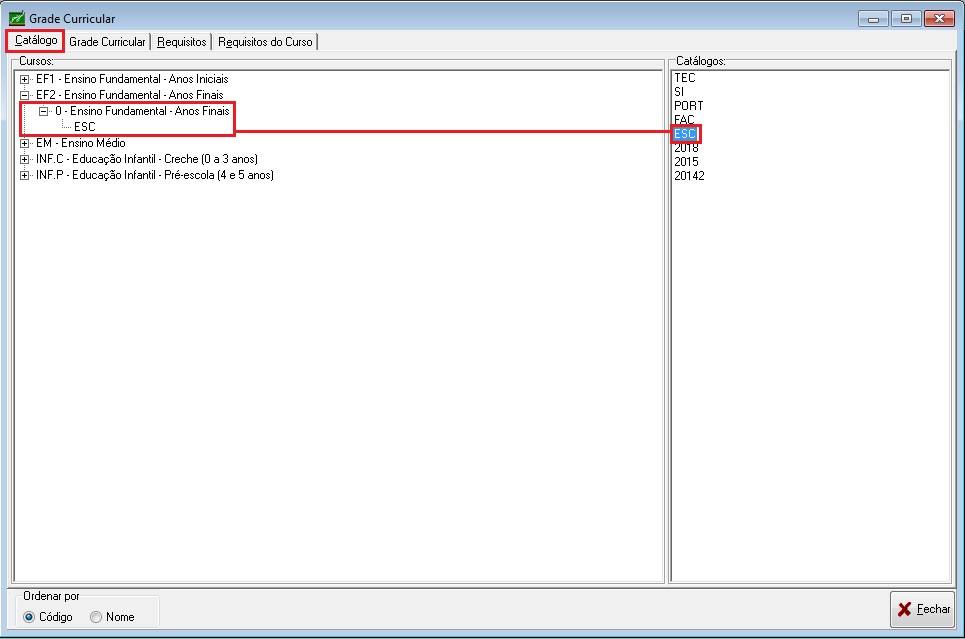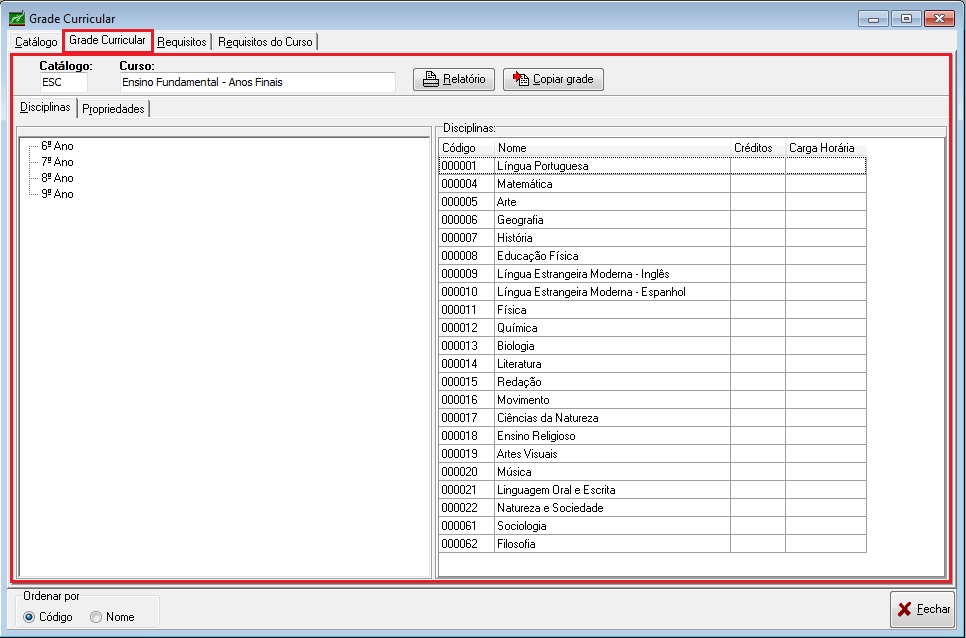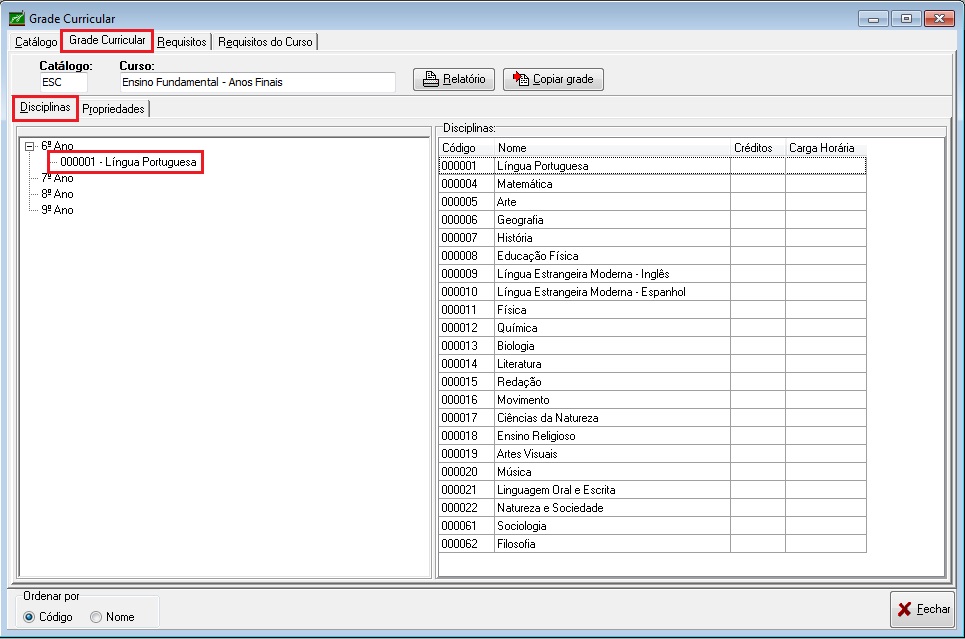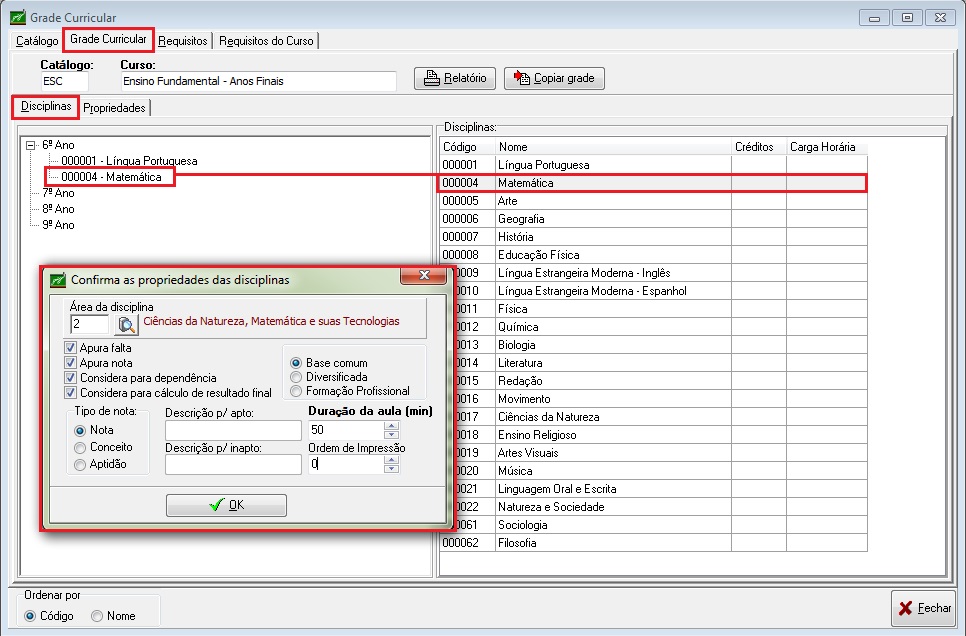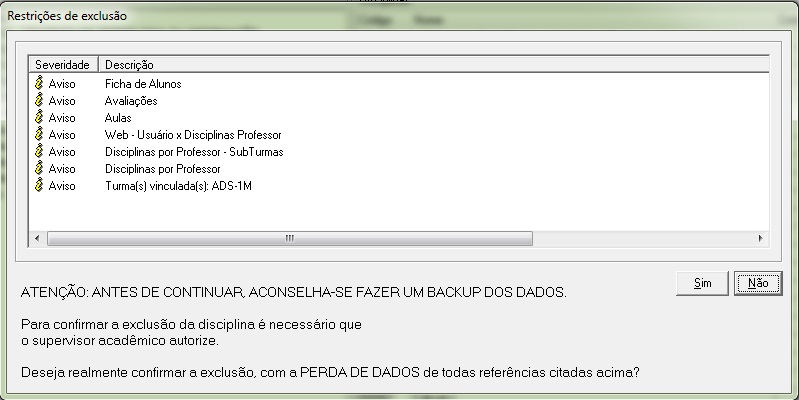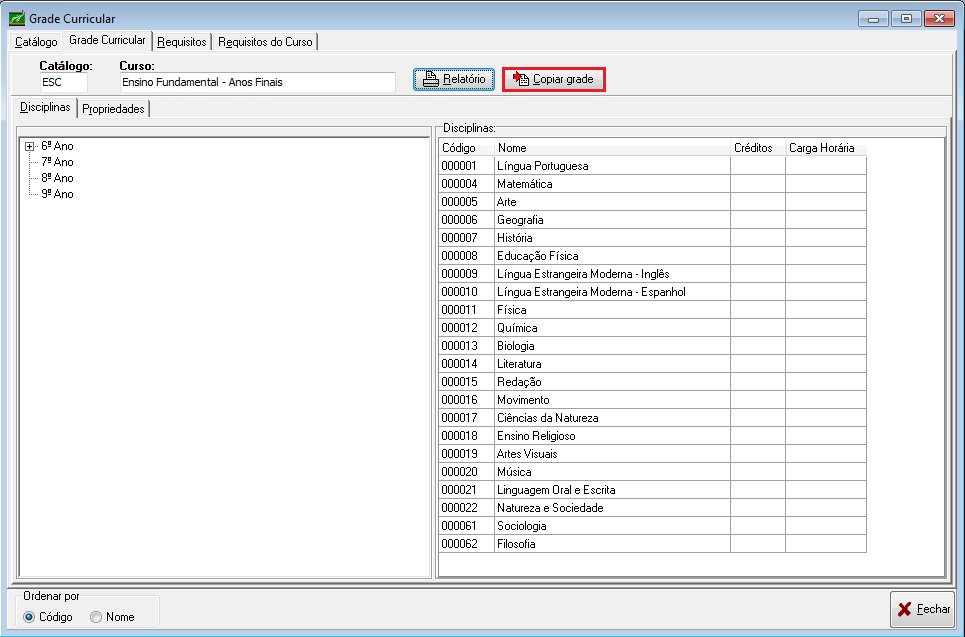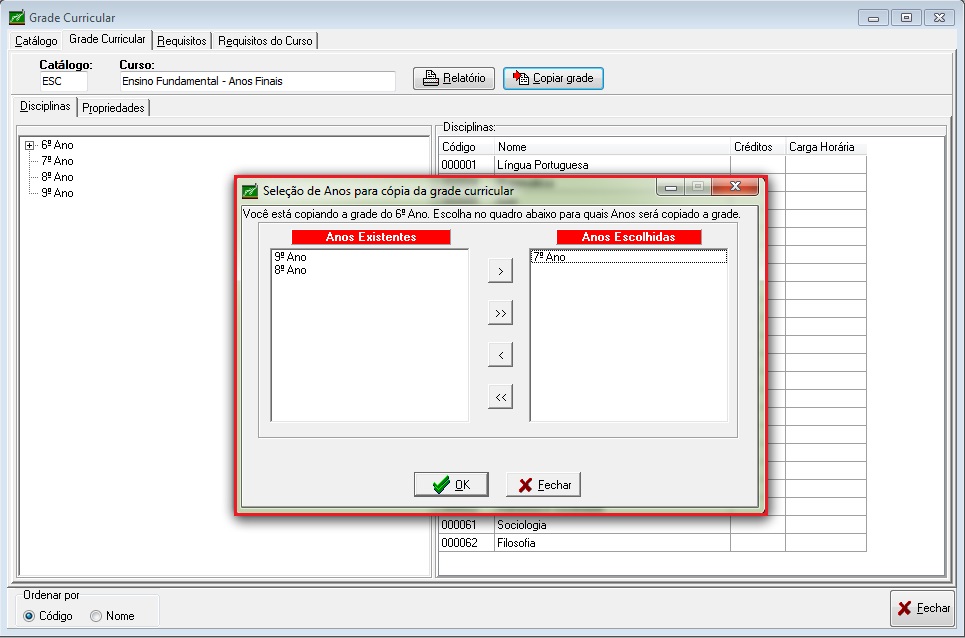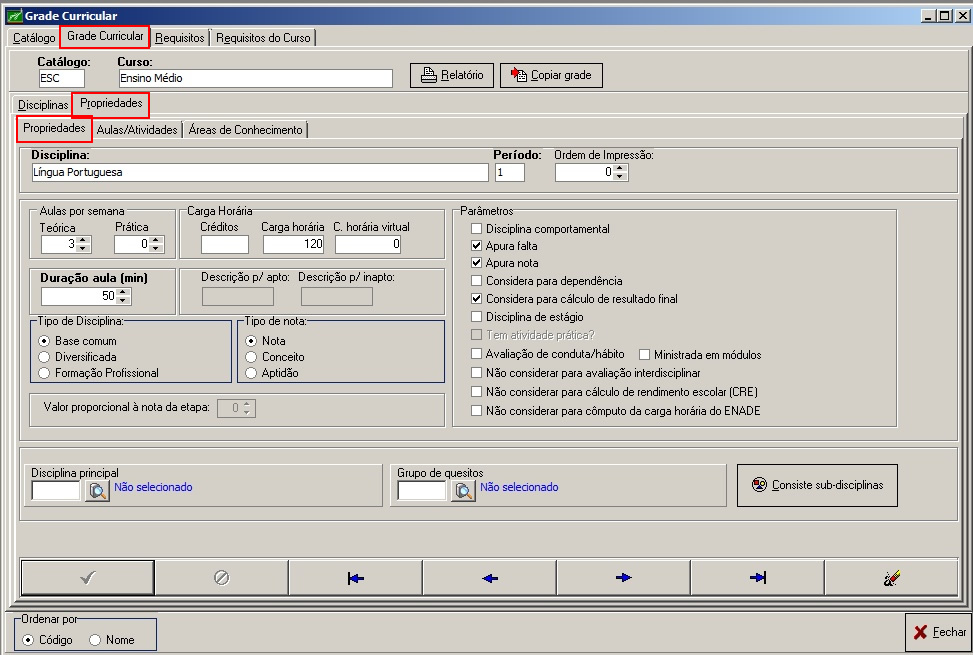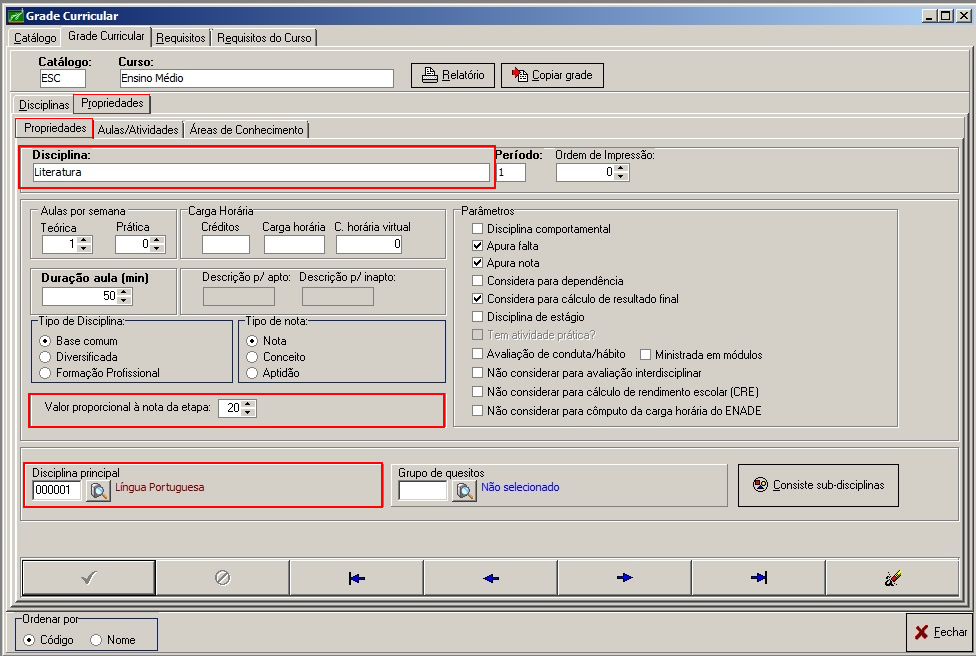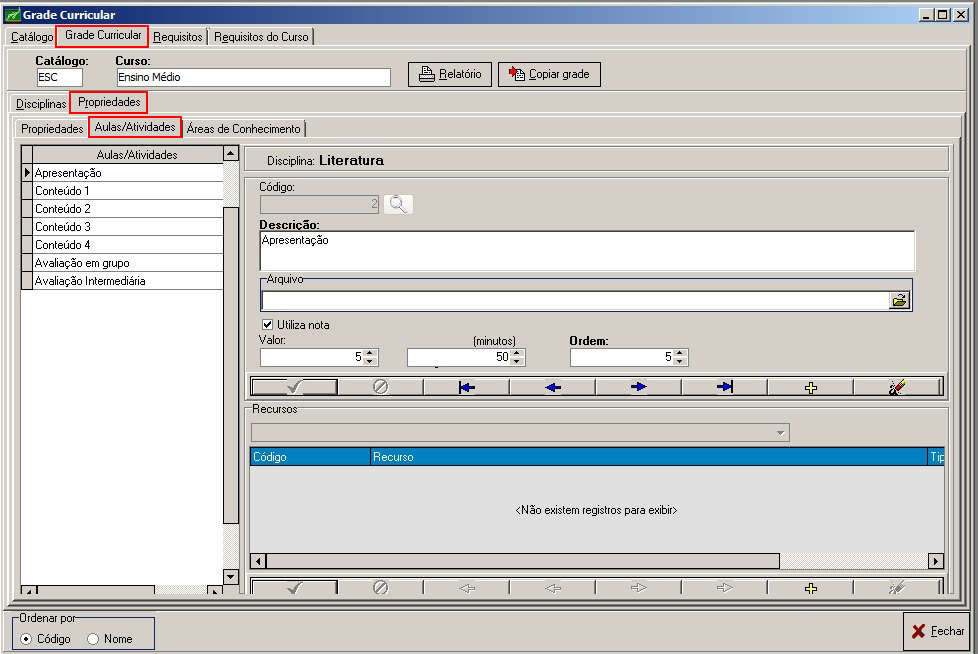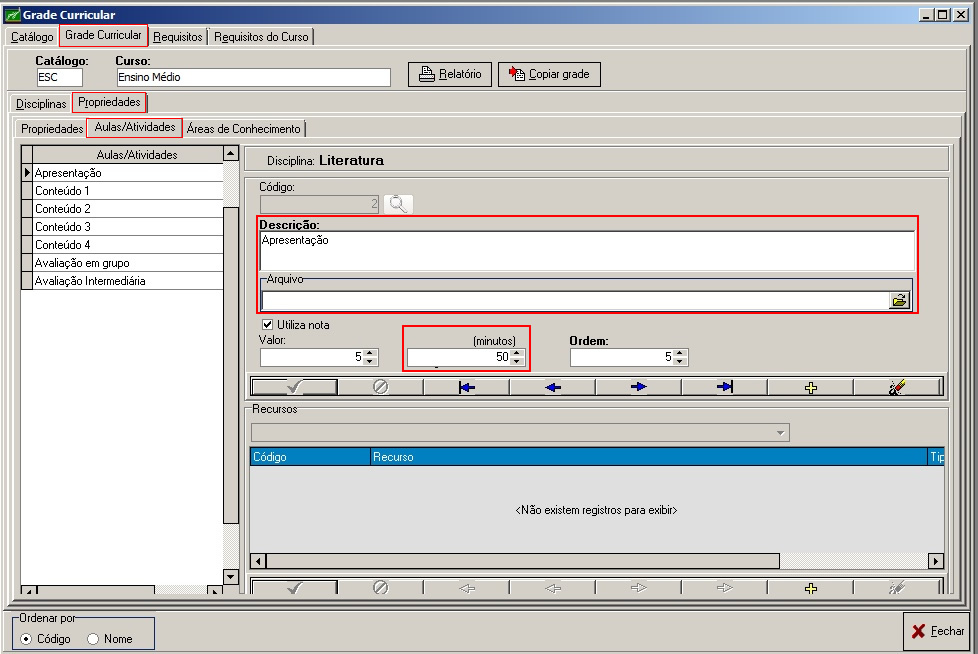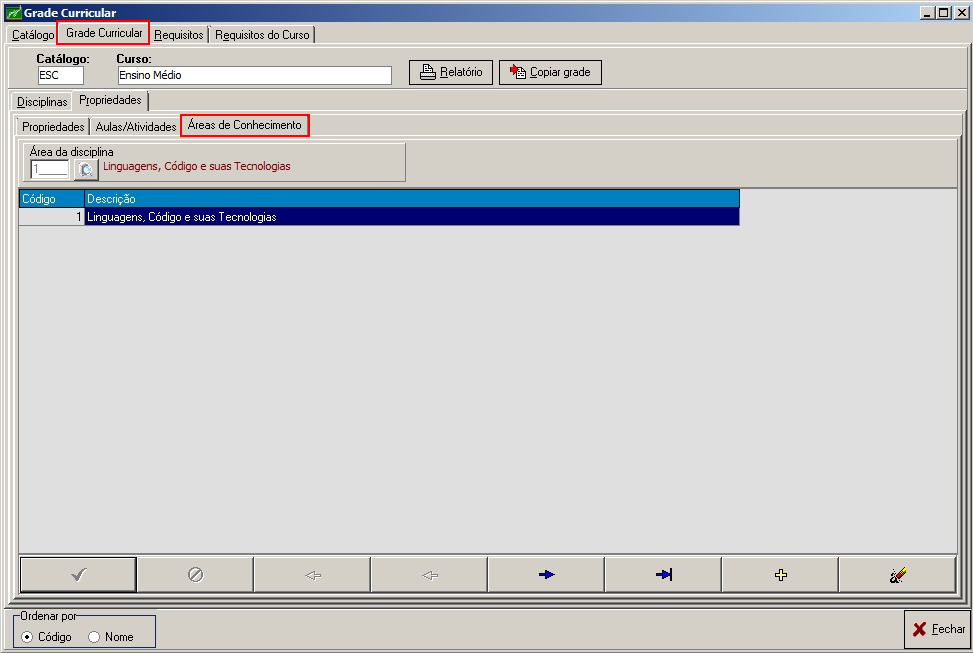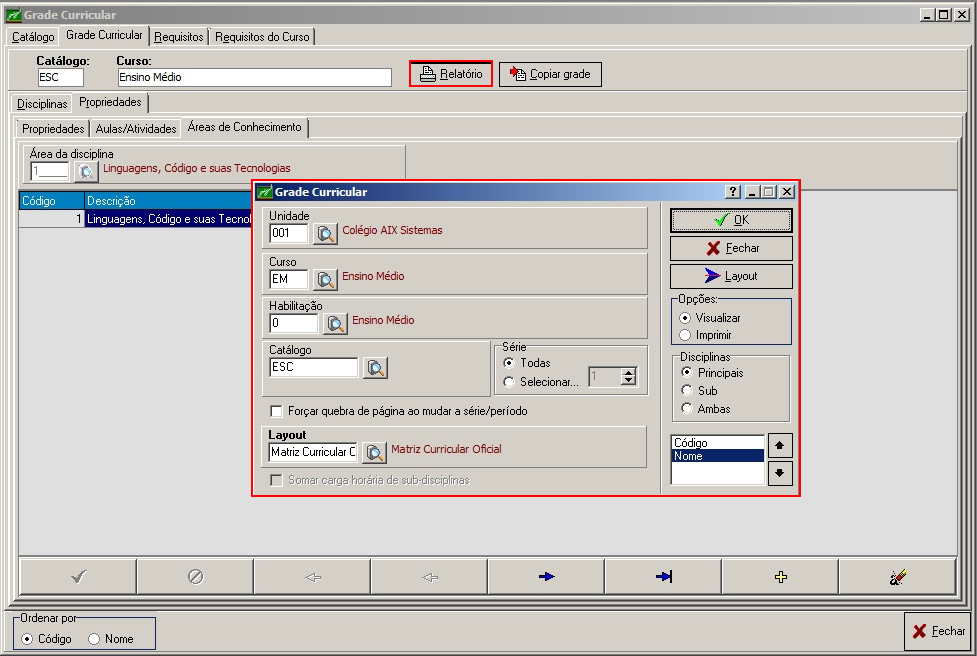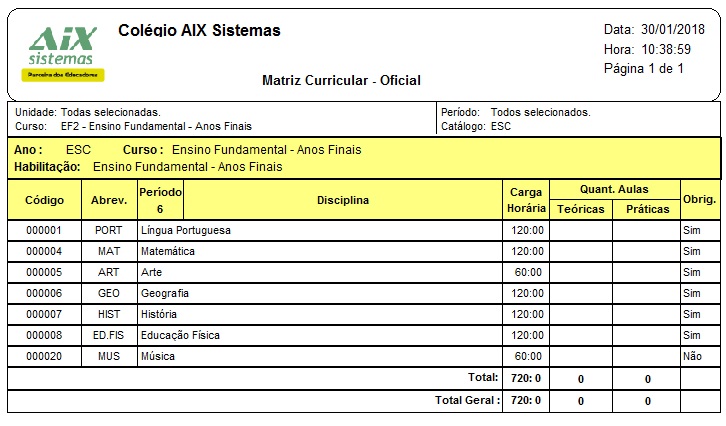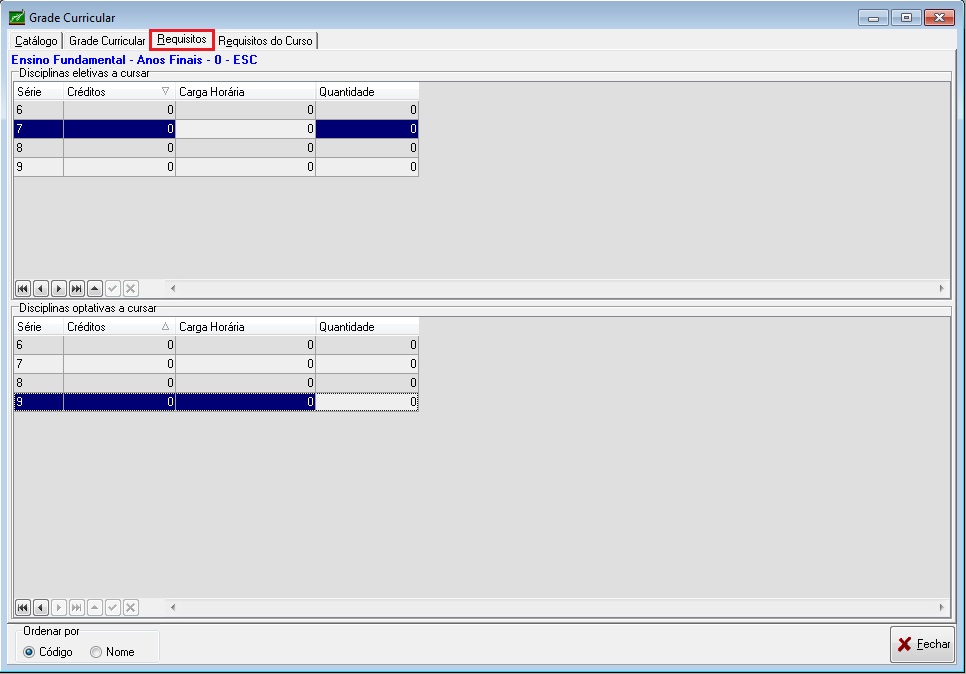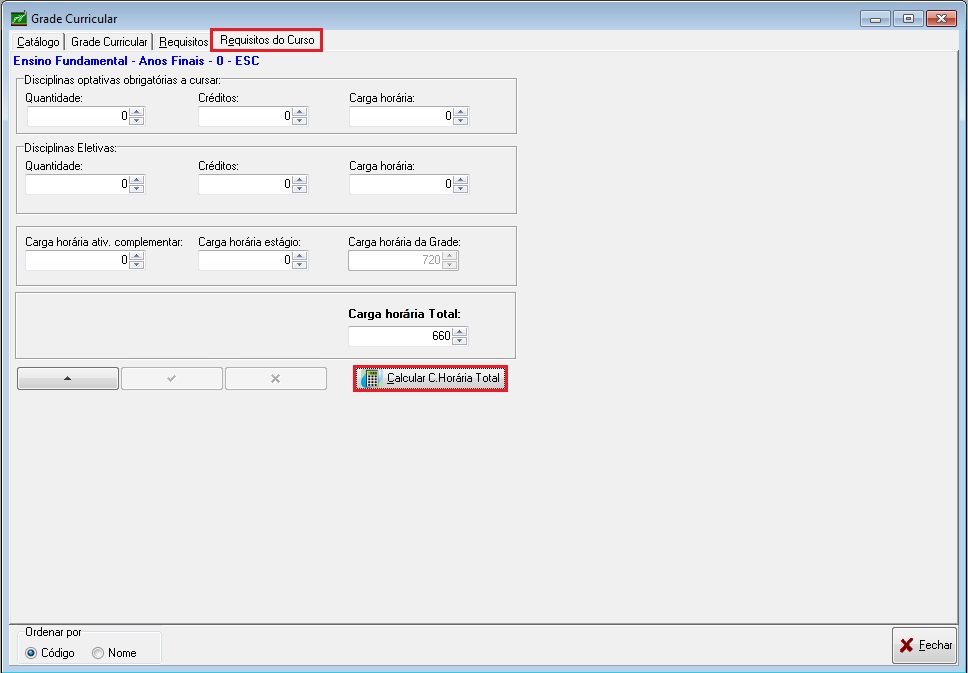Mudanças entre as edições de "Grade Curricular"
(→Requisitos) |
|||
| (95 revisões intermediárias por 4 usuários não estão sendo mostradas) | |||
| Linha 1: | Linha 1: | ||
<font face="Verdana"> | <font face="Verdana"> | ||
<div style="text-align: justify;"> | <div style="text-align: justify;"> | ||
| + | |||
| + | '''Disponível somente nos Sistemas Giz Escola e Ensino Profissionalizante''' | ||
| + | |||
| + | |||
| + | A grade curricular é o conjunto dos componentes educacionais do curso que será realizado pelo aluno. O cadastro da '''grade curricular''' com o '''cadastro de disciplinas por professor''' são os dois principais cadastros de preparação do ambiente de utilização do Giz Secretaria. | ||
| − | + | A partir destes cadastros o sistema é capaz de imprimir diários de classes, permitir o lançamento de notas e faltas, gerar o quadro de horários do professor, apurar o resultado dos alunos, etc. | |
| + | |||
| + | |||
| + | ==Aba Catálogo== | ||
| − | + | Na aba '''Catálogo''' a tela exibe duas partes: Cursos e Catálogos. | |
| − | A | + | A parte de cursos exibe uma listagem dos cursos definidos no cadastro de [http://gestaoescolar.aix.com.br/index.php?title=Cursos_-_Giz_Escola Cursos*] e que têm o parâmetro [http://gestaoescolar.aix.com.br/index.php?title=Cursos_-_Giz_Escola '''Tem grade curricular'''] habilitado para uso (este item é marcado individualmente para cada curso na aba '''Curso''' do referido cadastro*). |
| − | = | + | Todos os cursos estão ordenados pelo seus '''códigos e nomes'''. Na parte dos '''Catálogos''' o sistema exibe todos os anos de catálogos que foram criados no [http://gestaoescolar.aix.com.br/index.php?title=Disciplinas#Escola cadastro de Disciplinas]. |
| + | |||
| + | Para vincular o catálogo a um curso com grade curricular, primeiro clique no sinal '''(+)''' e escolha o curso e deixe a árvore aberta; | ||
| + | |||
| + | |||
| + | Na parte direita da tela clique no '''catálogo''' e '''arraste''' o catálogo para o curso desejado e solte. Ao soltar, este catálogo automaticamente estará vinculado ao curso. | ||
| + | |||
[[Image:sec_img_016.jpg]] | [[Image:sec_img_016.jpg]] | ||
| − | ==Grade Curricular== | + | Para remoção do catálogo que está vinculado ao curso utilize uma das seguintes formas: |
| + | |||
| + | |||
| + | '''1)''' Uma forma é clicar com botão direito em cima do catálogo, em seguida será aberta uma caixa de diálogo Excluir catálogo. Se existir alguma referência, o sistema emitirá a mensagem: Deseja excluir todas as referências acima citadas? Caso confirme, o catálogo será excluído. Senão, clique em NÃO para abortar a operação. | ||
| + | |||
| + | |||
| + | '''2)''' A outra forma é clicar no catálogo vinculado ao curso/habilitação, arraste o catálogo para o lado direito da tela e solte o catálogo. Se existir alguma referência, o sistema emitirá a mensagem: Deseja excluir todas as referências acima citadas? Caso confirme, o catálogo será excluído. Senão, clique em NÃO para abortar a operação; | ||
| + | |||
| + | |||
| + | ''':: Dica: Para cadastrar ou visualizar a Grade Curricular é preciso selecionar na parte de cursos (esquerda da tela) o ano de catálogo da grade curricular.''' | ||
| + | |||
| + | |||
| + | ==Aba Grade Curricular== | ||
A '''Grade Curricular''' deve ser cadastrada para os cursos que possuem especificações disciplinares. | A '''Grade Curricular''' deve ser cadastrada para os cursos que possuem especificações disciplinares. | ||
| + | |||
| + | |||
| + | A Grade '''Curricular''' é o relacionamento das disciplinas que possuem ano de catálogo, com o curso a '''série/ano/período'''. | ||
| + | |||
| + | |||
| + | A montagem da '''Grade Curricular''' é muito importante para se ter o controle de todos os dados atinentes à carga horária de cada disciplina, à quantidade de aulas por semana. | ||
| + | |||
| + | |||
| + | Ao definir um ano de catálogo para a montagem da grade curricular de um curso, está sendo definido o conjunto de disciplinas que podem ser utilizadas para a confecção do currículo, já que o sistema utiliza as disciplinas cadastradas no mesmo ano de catálogo do cadastro de [http://gestaoescolar.aix.com.br/index.php?title=Disciplinas#Escola Disciplinas]. | ||
| + | |||
| + | |||
| + | No módulo Secretaria é possível criar e utilizar mais de uma '''Grade Curricular''' por curso. | ||
[[Imagem:sec_img_016aa.jpg]] | [[Imagem:sec_img_016aa.jpg]] | ||
| − | |||
| − | |||
| − | + | ===Aba Disciplinas=== | |
| − | |||
| − | |||
| − | |||
| + | Para começar, na parte direita da tela são listadas todas as disciplinas do catálogo, as de '''Base Comum''' e '''Diversificada'''. | ||
| − | |||
| + | Para inserir, o usuário deve marcar uma ou mais disciplinas pressionando o botão '''CRTL''', arrastá-las e colocá-las sobre o período desejado, com isso, as mesmas estarão automaticamente vinculadas ao curso, no entanto, antes do sistema finalizar o vínculo da disciplina no curso é aberto o formulário '''Confirma as propriedades das disciplinas''' para a complementação de dados. | ||
| − | |||
| + | [[Image:Sec_img_016a.jpg]] | ||
| − | + | '''Inserindo Disciplinas''' | |
| − | [[Image: | + | [[Image:sec_img_016f.jpg]] |
| − | + | '''Obs:''' O formulário que confirma as propriedades das disciplinas é o mesmo existente na '''Aba Propriedades'''. | |
| − | + | Neste formulário são exibidos os parâmetros necessários para definir a confecção da '''Grade Curricular'''. | |
| − | + | '''Área da Disciplina:''' Neste opção deve ser informada a área de conhecimento da disciplina. | |
| − | ''' | + | '''Apura Falta:''' Este campo deve ser ativado caso a disciplina estabeleça a apuração de frequência dos alunos. Se este parâmetro não for marcado, o sistema não habilita a opção de digitação de faltas para a disciplina. |
| − | ''' | + | '''Apura Nota:''' Este campo deve ser ativado caso a disciplina estabeleça a apuração de notas dos alunos. Se este parâmetro não for marcado, o sistema não habilita a opção de digitação de notas para a disciplina. |
| − | ''' | + | '''Considera para dependência:''' Ao habilitar este parâmetro configura-se no sistema que o aluno poderá fazer dependência da disciplina caso tenha sido reprovado por frequência ou por notas. Obedecendo é claro, o parâmetro de máximo de dependências informadas no cadastro de [http://gestaoescolar.aix.com.br/index.php?title=Cursos_-_Giz_Escola Cursos]. |
| + | |||
| + | |||
| + | '''Considera para o cálculo de resultado final:''' Ao habilitar este parâmetro configura-se no sistema a obrigatoriedade da realização do cálculo de notas e faltas da disciplina para todos os alunos, e a exigência do aproveitamento escolar para aprovação. | ||
| + | |||
| + | '''Tipo de Nota:''' O sistema Giz permite realizar o lançamento de notas de três formas distintas: | ||
| − | |||
| + | :*'''Notas''' quando a avaliação for realizada com notas numéricas. '''Exemplo: 8; 13.5 ; 29'''. | ||
| + | |||
| − | ''' | + | :*'''Conceitos''' quando avaliada através de legendas. Os conceitos são definidos no cadastro de [[Parâmetros]]. Exemplo: B, MB, F. |
| + | |||
| + | :*'''Aptidão''' quando a avaliação é feita no conceito de''' apto/inapto ou sim/não.''' | ||
| − | ''' | + | |
| + | '''Base Comum, Diversificada e Formação Profissional:''' Neste campo classifique o tipo da disciplina na grade curricular. As disciplinas serão exibidas nos históricos escolares agrupadas em um dos dois tipos. | ||
| + | |||
| + | |||
| + | '''Duração de cada aula:''' Informe neste campo o tempo de duração em minutos de cada aula da disciplina. O sistema fará uso deste campo para converter a quantidade de aulas dadas ou previstas no formato de horas aulas, caso o parâmetro Aulas Dadas em Horas tenha sido habilitado no cadastro de curso. | ||
| + | |||
| + | |||
| + | '''Ordem de Impressão:''' Define a ordem em que a Grade Curricular pode ser impressa no Histórico. | ||
| + | |||
| + | <p align="justify"> | ||
| + | <font color="#008000">''':: Dica:''' </font></p> '''As definições de cada propriedade dos parâmetros serão para todas as disciplinas selecionadas pelo usuário. Caso o usuário defina exceções em algumas disciplinas, estas são definidas por disciplina na Aba Propriedades''' | ||
| − | |||
| + | '''Para excluir disciplinas existem duas opções:''' | ||
| + | |||
| + | |||
| + | ::'''ATENÇÃO:''' Quando for realizar a exclusão de uma disciplina na grade curricular, será obrigatório a digitação/autorização de senha de supervisor acadêmico. Caso não tenha a senha de supervisor acadêmico cadastrado no Giz, a disciplina não será excluída. | ||
| + | |||
| + | |||
| + | [[Image:sec_img_016g1.jpg]] | ||
| − | ''' | + | |
| + | '''a)''' Clique com o botão direito do mouse em cima da disciplina. Assim será aberta a caixa de diálogo '''Excluir disciplina''' e a disciplina será excluída, caso não haja nenhuma restrição. | ||
| − | ''' | + | Caso tenha restrições é emitida a mensagem '''Deseja excluir todas as referências citadas acima?'''. Caso confirme, a disciplina é excluída da grade, se não, a operação é abortada. |
| + | |||
| + | '''b)''' Clicando na disciplina, arraste-a para o lado direito da tela e solte-a. Caso não haja nenhuma restrição, a disciplina será excluída. | ||
| − | |||
| + | Caso tenha restrições é emitida a mensagem '''Deseja excluir todas as referências citadas acima?'''. Caso confirme, a disciplina é excluída da grade, se não, a operação é abortada. | ||
| + | |||
| + | |||
| + | Através do botão '''Copiar grade''' é possível copiar a grade de uma série para outra. | ||
| + | |||
| + | |||
| + | [[Image:sec_img_016g.jpg]] | ||
| + | |||
| + | |||
| + | Selecione a grade que deseja copiar e clique no botão '''Copiar grade'''. | ||
| + | |||
| + | |||
| + | [[Image:sec_img_016h.jpg]] | ||
| + | |||
| + | |||
| + | Selecione a série desejada e clique no botão '''Ok'''. | ||
| + | |||
| + | |||
| + | Desta forma o sistema realizará a cópia da grade existente para a série selecionada. | ||
| + | |||
| + | |||
| + | ===Aba Propriedades | Sub aba Propriedades=== | ||
| + | |||
| + | |||
| + | [[Image:sec_img_016b.jpg]] | ||
| + | |||
| + | |||
| + | A '''Grade Curricular''' é montada associando as disciplinas do curso em suas respectivas séries e ano de grade. Para cada disciplina incluída na grade curricular devem ser informadas as seguintes propriedades: | ||
| + | |||
| + | |||
| + | ''' Disciplina:''' Campo para associação da disciplina da Grade Curricular na série do curso. As disciplinas são pesquisadas a partir do Cadastro de [[Disciplinas]]. | ||
| + | |||
| + | |||
| + | '''Período:''' Campo que identifica o número da série do curso em que se deseja cadastrar a disciplina na Grade Curricular. | ||
| + | |||
| + | |||
| + | '''Ordem de Impressão:''' Define a ordem em que a Grade Curricular pode ser impressa no Histórico. | ||
| + | |||
| + | |||
| + | '''Aulas por semana:''' Neste campo digite o total de aulas que a disciplina terá por semana. | ||
| + | |||
| + | |||
| + | '''Créditos:''' Este campo serve para determinar o número de créditos das disciplinas. Esta informação é importante para a geração de débitos por quantidade de créditos do módulo Giz Recebimentos. | ||
| + | |||
| + | |||
| + | '''Carga Horária:''' Neste campo digite o total da carga horária anual da disciplina correspondente. | ||
| + | |||
| + | |||
| + | '''C. horária virtual:''' Neste campo digite o total da carga horária virtual de cada disciplina. | ||
| − | |||
| − | + | '''Duração de cada aula:''' Informe neste campo o tempo de duração de cada aula da disciplina. Caso o parâmetro Aulas Dadas em Horas tenham sido habilitados no cadastro de [[Cursos]], o sistema fará uso deste campo para converter a quantidade de aulas dadas ou previstas no formato de horas aulas. | |
| − | |||
| − | |||
| Linha 100: | Linha 206: | ||
'''Apura Nota:''' Este campo deve ser ativado caso a disciplina estabeleça a apuração de notas dos alunos. Se este parâmetro não for marcado, o sistema não habilita a opção de digitação de notas para a disciplina. | '''Apura Nota:''' Este campo deve ser ativado caso a disciplina estabeleça a apuração de notas dos alunos. Se este parâmetro não for marcado, o sistema não habilita a opção de digitação de notas para a disciplina. | ||
| − | |||
| − | |||
| − | |||
| − | + | '''Considera para dependência:''' Ao habilitar este parâmetro configura-se no sistema que o aluno poderá fazer dependência da disciplina caso tenha sido reprovado por frequência ou por notas. Obedecendo é claro, o parâmetro de máximo de dependências informadas no cadastro de [http://gestaoescolar.aix.com.br/index.php?title=Cursos_-_Giz_Escola Cursos]. | |
| + | |||
| + | |||
| + | '''Considera para o cálculo de resultado final:''' Ao habilitar este parâmetro configura-se no sistema a obrigatoriedade da realização do cálculo de notas e faltas da disciplina para todos os alunos, e a exigência do aproveitamento escolar para aprovação. | ||
| + | |||
| + | |||
| + | '''Disciplina Estágio:''' As disciplinas estágio são específicas para avaliação do estágio realizado pelo aluno fora da instituição. | ||
| − | ''' | + | <p align="justify"> |
| + | <font color="#008000">''':: Dica:''' </font></p> '''Caso exista aulas teórica e prática para a disciplina, é necessário incluir a mesma duas vezes na grade, ou seja, uma deve ser marcada como Disciplina Estágio e a outra sem a marcação.''' | ||
| − | + | :'''Exemplo:''' Atividades de Futebol, Ballet e Capoeira. Nestas atividades avalia-se o conceito dos alunos, para isso, tem-se uma disciplina chamada '''Módulo I''', onde é informado o '''conceito''' para o aluno. | |
| − | ''' | + | '''Avaliação de Condutas e Hábitos:''' Este campo deverá ser ativado caso o curso possua disciplinas que não fazem parte da grade curricular, mas que são avaliadas por critérios conceituais. |
| − | + | '''Disciplina comportamental:''' As disciplinas comportamentais são específicas para a avaliação do comportamento dos alunos dentro da instituição. São utilizadas para decrescer a nota dos alunos através das ocorrências disciplinares aplicadas pelo Giz Pedagógico. | |
| Linha 122: | Linha 232: | ||
| − | ''' | + | '''Base Comum, Diversificada e Formação Profissional:''' Neste campo classifique o tipo da disciplina na grade curricular. As disciplinas serão exibidas nos históricos escolares agrupadas em um dos dois tipos. |
| + | |||
| + | '''Tipo de Nota:''' O sistema Giz permite realizar o lançamento de notas de três formas distintas: | ||
| + | |||
| + | |||
| + | :*'''Notas''' quando a avaliação for realizada com notas numéricas. '''Exemplo: 8; 13.5 ; 29'''. | ||
| + | |||
| − | ''' | + | :*'''Conceitos''' quando avaliada através de legendas. Os conceitos são definidos no cadastro de [[Parâmetros]]. Exemplo: B, MB, F. |
| − | ''' | + | :*'''Aptidão''' quando a avaliação é feita no conceito de''' apto/inapto ou sim/não.''' |
| − | '''Disciplina Principal:''' A disciplina principal é aquela que engloba duas sub-disciplinas. Por exemplo | + | '''Disciplina Principal:''' A disciplina principal é aquela que engloba duas sub-disciplinas. |
| + | |||
| + | |||
| + | :'''Por exemplo''': | ||
| + | |||
| + | |||
| + | :A disciplina de '''Língua Portuguesa''' é principal e composta por duas outras disciplinas que apuram notas separadamente, '''Literatura e Redação'''. | ||
| + | |||
| + | |||
| + | :Ou seja, existem duas disciplinas (sub-disciplinas) que vão compor a disciplina principal. Quando a disciplina avaliada para a montagem da grade curricular for uma sub-disciplina, o usuário deverá associá-la à disciplina de origem ou principal, digitando o código desta e/ou nome da disciplina neste campo. | ||
| + | |||
| + | |||
| + | :Veja abaixo: | ||
| − | [[Image:sec_img_017.jpg]] | + | :[[Image:sec_img_017.jpg]] |
| + | |||
| + | :A Disciplina '''Literatura''' é sub-disciplina da disciplina '''Língua Portuguesa'''. | ||
| − | |||
| + | '''Valor proporcional à nota da etapa:''' Conforme o exemplo acima, a '''Nota''' da sub-disciplina Música equivale a 20% (vinte por cento) do total de pontos distribuídos na disciplina principal '''Língua Portuguesa''', ou seja, informe neste campo a porcentagem da nota da '''sub-disciplina''' que equivale ao total de pontos distribuídos da disciplina principal. | ||
| − | |||
| + | '''Grupo de quesitos:''' o sistema permite incluir um grupo de quesito por disciplina. | ||
| − | + | ===Aba Propriedades | Sub aba Aulas/Atividades=== | |
| − | Ao fim do cadastro é importante que seja realizada a impressão da Grade Curricular para | + | :[[Image:sec_img_017a.jpg]] |
| + | |||
| + | |||
| + | Nesta aba são cadastradas todas as '''Aulas/Atividades''' da disciplina. | ||
| + | |||
| + | |||
| + | No campo '''Descrição''' você pode realizar o cadastro da atividade desejada. Para isso, basta incluir o nome da atividade. | ||
| + | |||
| + | |||
| + | Os campos '''Descrição''' e '''Duração''' são de preenchimento obrigatório. | ||
| + | |||
| + | |||
| + | No campo '''Arquivo''' pode-se adicionar um arquivo a atividade, e esse arquivo será exibido na interface do aluno. Essa interface é um sistema de controle de aulas para auto estudo, onde o aluno necessita de login e senha. Após autenticado ao sistema, o mesmo acessa as atividades das aulas e o arquivo. O sistema é desktop sendo usado somente internamente na instituição. | ||
| + | |||
| + | |||
| + | :[[Image:sec_img_017b.jpg]] | ||
| + | |||
| + | |||
| + | ===Aba Propriedades | Sub aba Áreas do Conhecimento=== | ||
| + | |||
| + | |||
| + | Nessa aba é possível vincular várias áreas de conhecimento para uma mesma disciplina. | ||
| + | |||
| + | |||
| + | Para serem exibidas aqui, as áreas precisam ser cadastradas no menu '''Cadastro | [https://gestaoescolar.aix.com.br/index.php/%C3%81rea_de_Disciplinas Áreas de disciplinas]'''. | ||
| + | |||
| + | |||
| + | As áreas vinculadas para uma determinada disciplina serão as áreas exibidas no menu '''Notas | [https://gestaoescolar.aix.com.br/index.php/Por_%C3%81rea_de_Conhecimento Por área de conhecimento]''', de acordo com o catálogo, série e curso. | ||
| + | |||
| + | |||
| + | :[[Image:areasdoconhecimento.jpg]] | ||
| + | |||
| + | |||
| + | Pela importância da '''Grade Curricular''' no sistema Giz é essencial que este cadastro seja '''realizado com sucesso'''. Qualquer erro neste cadastro fará com que erros ou resultados inesperados surjam durante a utilização do sistema. | ||
| + | |||
| + | |||
| + | Ao fim do cadastro é importante que seja realizada a '''impressão da Grade Curricular para conferência.''' | ||
| Linha 158: | Linha 324: | ||
[[Image:sec_img_019.jpg]] | [[Image:sec_img_019.jpg]] | ||
| + | ==Aba Requisitos== | ||
| + | |||
| + | |||
| + | Na Aba Requisitos, o usuário inclui por período a carga horária e créditos das disciplinas optativas/eletivas. | ||
| + | |||
| + | |||
| + | [[Image:sec_img_091ab.jpg]] | ||
| + | |||
| + | ==Aba Requisitos do Curso== | ||
| + | |||
| + | |||
| + | '''Disponível somente no [http://gestaoescolar.aix.com.br/index.php?title=Matriz_Curricular Sistema Giz Faculdade/Matriz Curricular'''] | ||
| + | |||
| + | |||
| + | Nesta aba o usuário informa a quantidade de créditos e carga horária das disciplinas optativas e eletivas que o aluno deve cumprir ao longo do curso, se for o caso. Além disso, deve incluir também a carga horária de atividades complementares e de estágio. | ||
| + | |||
| + | |||
| + | Ao clicar em '''Calcular C. Horária Total''' é mostrada a carga horária total do curso de acordo com as informações cadastradas nesta aba e na aba '''Requisitos'''. | ||
| + | |||
| + | |||
| + | [[Image:sec_img_091aaa.jpg]] | ||
---- | ---- | ||
Edição atual tal como às 17h14min de 1 de outubro de 2019
Disponível somente nos Sistemas Giz Escola e Ensino Profissionalizante
A grade curricular é o conjunto dos componentes educacionais do curso que será realizado pelo aluno. O cadastro da grade curricular com o cadastro de disciplinas por professor são os dois principais cadastros de preparação do ambiente de utilização do Giz Secretaria.
A partir destes cadastros o sistema é capaz de imprimir diários de classes, permitir o lançamento de notas e faltas, gerar o quadro de horários do professor, apurar o resultado dos alunos, etc.
Índice
Aba Catálogo
Na aba Catálogo a tela exibe duas partes: Cursos e Catálogos.
A parte de cursos exibe uma listagem dos cursos definidos no cadastro de Cursos* e que têm o parâmetro Tem grade curricular habilitado para uso (este item é marcado individualmente para cada curso na aba Curso do referido cadastro*).
Todos os cursos estão ordenados pelo seus códigos e nomes. Na parte dos Catálogos o sistema exibe todos os anos de catálogos que foram criados no cadastro de Disciplinas.
Para vincular o catálogo a um curso com grade curricular, primeiro clique no sinal (+) e escolha o curso e deixe a árvore aberta;
Na parte direita da tela clique no catálogo e arraste o catálogo para o curso desejado e solte. Ao soltar, este catálogo automaticamente estará vinculado ao curso.
Para remoção do catálogo que está vinculado ao curso utilize uma das seguintes formas:
1) Uma forma é clicar com botão direito em cima do catálogo, em seguida será aberta uma caixa de diálogo Excluir catálogo. Se existir alguma referência, o sistema emitirá a mensagem: Deseja excluir todas as referências acima citadas? Caso confirme, o catálogo será excluído. Senão, clique em NÃO para abortar a operação.
2) A outra forma é clicar no catálogo vinculado ao curso/habilitação, arraste o catálogo para o lado direito da tela e solte o catálogo. Se existir alguma referência, o sistema emitirá a mensagem: Deseja excluir todas as referências acima citadas? Caso confirme, o catálogo será excluído. Senão, clique em NÃO para abortar a operação;
:: Dica: Para cadastrar ou visualizar a Grade Curricular é preciso selecionar na parte de cursos (esquerda da tela) o ano de catálogo da grade curricular.
Aba Grade Curricular
A Grade Curricular deve ser cadastrada para os cursos que possuem especificações disciplinares.
A Grade Curricular é o relacionamento das disciplinas que possuem ano de catálogo, com o curso a série/ano/período.
A montagem da Grade Curricular é muito importante para se ter o controle de todos os dados atinentes à carga horária de cada disciplina, à quantidade de aulas por semana.
Ao definir um ano de catálogo para a montagem da grade curricular de um curso, está sendo definido o conjunto de disciplinas que podem ser utilizadas para a confecção do currículo, já que o sistema utiliza as disciplinas cadastradas no mesmo ano de catálogo do cadastro de Disciplinas.
No módulo Secretaria é possível criar e utilizar mais de uma Grade Curricular por curso.
Aba Disciplinas
Para começar, na parte direita da tela são listadas todas as disciplinas do catálogo, as de Base Comum e Diversificada.
Para inserir, o usuário deve marcar uma ou mais disciplinas pressionando o botão CRTL, arrastá-las e colocá-las sobre o período desejado, com isso, as mesmas estarão automaticamente vinculadas ao curso, no entanto, antes do sistema finalizar o vínculo da disciplina no curso é aberto o formulário Confirma as propriedades das disciplinas para a complementação de dados.
Inserindo Disciplinas
Obs: O formulário que confirma as propriedades das disciplinas é o mesmo existente na Aba Propriedades.
Neste formulário são exibidos os parâmetros necessários para definir a confecção da Grade Curricular.
Área da Disciplina: Neste opção deve ser informada a área de conhecimento da disciplina.
Apura Falta: Este campo deve ser ativado caso a disciplina estabeleça a apuração de frequência dos alunos. Se este parâmetro não for marcado, o sistema não habilita a opção de digitação de faltas para a disciplina.
Apura Nota: Este campo deve ser ativado caso a disciplina estabeleça a apuração de notas dos alunos. Se este parâmetro não for marcado, o sistema não habilita a opção de digitação de notas para a disciplina.
Considera para dependência: Ao habilitar este parâmetro configura-se no sistema que o aluno poderá fazer dependência da disciplina caso tenha sido reprovado por frequência ou por notas. Obedecendo é claro, o parâmetro de máximo de dependências informadas no cadastro de Cursos.
Considera para o cálculo de resultado final: Ao habilitar este parâmetro configura-se no sistema a obrigatoriedade da realização do cálculo de notas e faltas da disciplina para todos os alunos, e a exigência do aproveitamento escolar para aprovação.
Tipo de Nota: O sistema Giz permite realizar o lançamento de notas de três formas distintas:
- Notas quando a avaliação for realizada com notas numéricas. Exemplo: 8; 13.5 ; 29.
- Conceitos quando avaliada através de legendas. Os conceitos são definidos no cadastro de Parâmetros. Exemplo: B, MB, F.
- Aptidão quando a avaliação é feita no conceito de apto/inapto ou sim/não.
Base Comum, Diversificada e Formação Profissional: Neste campo classifique o tipo da disciplina na grade curricular. As disciplinas serão exibidas nos históricos escolares agrupadas em um dos dois tipos.
Duração de cada aula: Informe neste campo o tempo de duração em minutos de cada aula da disciplina. O sistema fará uso deste campo para converter a quantidade de aulas dadas ou previstas no formato de horas aulas, caso o parâmetro Aulas Dadas em Horas tenha sido habilitado no cadastro de curso.
Ordem de Impressão: Define a ordem em que a Grade Curricular pode ser impressa no Histórico.
:: Dica:
As definições de cada propriedade dos parâmetros serão para todas as disciplinas selecionadas pelo usuário. Caso o usuário defina exceções em algumas disciplinas, estas são definidas por disciplina na Aba Propriedades
Para excluir disciplinas existem duas opções:
- ATENÇÃO: Quando for realizar a exclusão de uma disciplina na grade curricular, será obrigatório a digitação/autorização de senha de supervisor acadêmico. Caso não tenha a senha de supervisor acadêmico cadastrado no Giz, a disciplina não será excluída.
a) Clique com o botão direito do mouse em cima da disciplina. Assim será aberta a caixa de diálogo Excluir disciplina e a disciplina será excluída, caso não haja nenhuma restrição.
Caso tenha restrições é emitida a mensagem Deseja excluir todas as referências citadas acima?. Caso confirme, a disciplina é excluída da grade, se não, a operação é abortada.
b) Clicando na disciplina, arraste-a para o lado direito da tela e solte-a. Caso não haja nenhuma restrição, a disciplina será excluída.
Caso tenha restrições é emitida a mensagem Deseja excluir todas as referências citadas acima?. Caso confirme, a disciplina é excluída da grade, se não, a operação é abortada.
Através do botão Copiar grade é possível copiar a grade de uma série para outra.
Selecione a grade que deseja copiar e clique no botão Copiar grade.
Selecione a série desejada e clique no botão Ok.
Desta forma o sistema realizará a cópia da grade existente para a série selecionada.
Aba Propriedades | Sub aba Propriedades
A Grade Curricular é montada associando as disciplinas do curso em suas respectivas séries e ano de grade. Para cada disciplina incluída na grade curricular devem ser informadas as seguintes propriedades:
Disciplina: Campo para associação da disciplina da Grade Curricular na série do curso. As disciplinas são pesquisadas a partir do Cadastro de Disciplinas.
Período: Campo que identifica o número da série do curso em que se deseja cadastrar a disciplina na Grade Curricular.
Ordem de Impressão: Define a ordem em que a Grade Curricular pode ser impressa no Histórico.
Aulas por semana: Neste campo digite o total de aulas que a disciplina terá por semana.
Créditos: Este campo serve para determinar o número de créditos das disciplinas. Esta informação é importante para a geração de débitos por quantidade de créditos do módulo Giz Recebimentos.
Carga Horária: Neste campo digite o total da carga horária anual da disciplina correspondente.
C. horária virtual: Neste campo digite o total da carga horária virtual de cada disciplina.
Duração de cada aula: Informe neste campo o tempo de duração de cada aula da disciplina. Caso o parâmetro Aulas Dadas em Horas tenham sido habilitados no cadastro de Cursos, o sistema fará uso deste campo para converter a quantidade de aulas dadas ou previstas no formato de horas aulas.
Apura Falta: Este campo deve ser ativado caso a disciplina estabeleça a apuração de frequência dos alunos. Se este parâmetro não for marcado, o sistema não habilita a opção de digitação de faltas para a disciplina.
Apura Nota: Este campo deve ser ativado caso a disciplina estabeleça a apuração de notas dos alunos. Se este parâmetro não for marcado, o sistema não habilita a opção de digitação de notas para a disciplina.
Considera para dependência: Ao habilitar este parâmetro configura-se no sistema que o aluno poderá fazer dependência da disciplina caso tenha sido reprovado por frequência ou por notas. Obedecendo é claro, o parâmetro de máximo de dependências informadas no cadastro de Cursos.
Considera para o cálculo de resultado final: Ao habilitar este parâmetro configura-se no sistema a obrigatoriedade da realização do cálculo de notas e faltas da disciplina para todos os alunos, e a exigência do aproveitamento escolar para aprovação.
Disciplina Estágio: As disciplinas estágio são específicas para avaliação do estágio realizado pelo aluno fora da instituição.
:: Dica:
Caso exista aulas teórica e prática para a disciplina, é necessário incluir a mesma duas vezes na grade, ou seja, uma deve ser marcada como Disciplina Estágio e a outra sem a marcação.
- Exemplo: Atividades de Futebol, Ballet e Capoeira. Nestas atividades avalia-se o conceito dos alunos, para isso, tem-se uma disciplina chamada Módulo I, onde é informado o conceito para o aluno.
Avaliação de Condutas e Hábitos: Este campo deverá ser ativado caso o curso possua disciplinas que não fazem parte da grade curricular, mas que são avaliadas por critérios conceituais.
Disciplina comportamental: As disciplinas comportamentais são específicas para a avaliação do comportamento dos alunos dentro da instituição. São utilizadas para decrescer a nota dos alunos através das ocorrências disciplinares aplicadas pelo Giz Pedagógico.
Ministrada em Módulos: Este deve ser ativado quando a instituição tiver disciplina ministrada em módulos, ou seja, caso a instituição tenha várias atividades e deseja avaliar essas atividades.
Base Comum, Diversificada e Formação Profissional: Neste campo classifique o tipo da disciplina na grade curricular. As disciplinas serão exibidas nos históricos escolares agrupadas em um dos dois tipos.
Tipo de Nota: O sistema Giz permite realizar o lançamento de notas de três formas distintas:
- Notas quando a avaliação for realizada com notas numéricas. Exemplo: 8; 13.5 ; 29.
- Conceitos quando avaliada através de legendas. Os conceitos são definidos no cadastro de Parâmetros. Exemplo: B, MB, F.
- Aptidão quando a avaliação é feita no conceito de apto/inapto ou sim/não.
Disciplina Principal: A disciplina principal é aquela que engloba duas sub-disciplinas.
- Por exemplo:
- A disciplina de Língua Portuguesa é principal e composta por duas outras disciplinas que apuram notas separadamente, Literatura e Redação.
- Ou seja, existem duas disciplinas (sub-disciplinas) que vão compor a disciplina principal. Quando a disciplina avaliada para a montagem da grade curricular for uma sub-disciplina, o usuário deverá associá-la à disciplina de origem ou principal, digitando o código desta e/ou nome da disciplina neste campo.
- Veja abaixo:
- A Disciplina Literatura é sub-disciplina da disciplina Língua Portuguesa.
Valor proporcional à nota da etapa: Conforme o exemplo acima, a Nota da sub-disciplina Música equivale a 20% (vinte por cento) do total de pontos distribuídos na disciplina principal Língua Portuguesa, ou seja, informe neste campo a porcentagem da nota da sub-disciplina que equivale ao total de pontos distribuídos da disciplina principal.
Grupo de quesitos: o sistema permite incluir um grupo de quesito por disciplina.
Aba Propriedades | Sub aba Aulas/Atividades
Nesta aba são cadastradas todas as Aulas/Atividades da disciplina.
No campo Descrição você pode realizar o cadastro da atividade desejada. Para isso, basta incluir o nome da atividade.
Os campos Descrição e Duração são de preenchimento obrigatório.
No campo Arquivo pode-se adicionar um arquivo a atividade, e esse arquivo será exibido na interface do aluno. Essa interface é um sistema de controle de aulas para auto estudo, onde o aluno necessita de login e senha. Após autenticado ao sistema, o mesmo acessa as atividades das aulas e o arquivo. O sistema é desktop sendo usado somente internamente na instituição.
Aba Propriedades | Sub aba Áreas do Conhecimento
Nessa aba é possível vincular várias áreas de conhecimento para uma mesma disciplina.
Para serem exibidas aqui, as áreas precisam ser cadastradas no menu Cadastro | Áreas de disciplinas.
As áreas vinculadas para uma determinada disciplina serão as áreas exibidas no menu Notas | Por área de conhecimento, de acordo com o catálogo, série e curso.
Pela importância da Grade Curricular no sistema Giz é essencial que este cadastro seja realizado com sucesso. Qualquer erro neste cadastro fará com que erros ou resultados inesperados surjam durante a utilização do sistema.
Ao fim do cadastro é importante que seja realizada a impressão da Grade Curricular para conferência.
:: Dica:
O relatório de modelo Oficial se apresenta como um ótimo recurso para esta finalidade.Aba Requisitos
Na Aba Requisitos, o usuário inclui por período a carga horária e créditos das disciplinas optativas/eletivas.
Aba Requisitos do Curso
Disponível somente no Sistema Giz Faculdade/Matriz Curricular
Nesta aba o usuário informa a quantidade de créditos e carga horária das disciplinas optativas e eletivas que o aluno deve cumprir ao longo do curso, se for o caso. Além disso, deve incluir também a carga horária de atividades complementares e de estágio.
Ao clicar em Calcular C. Horária Total é mostrada a carga horária total do curso de acordo com as informações cadastradas nesta aba e na aba Requisitos.